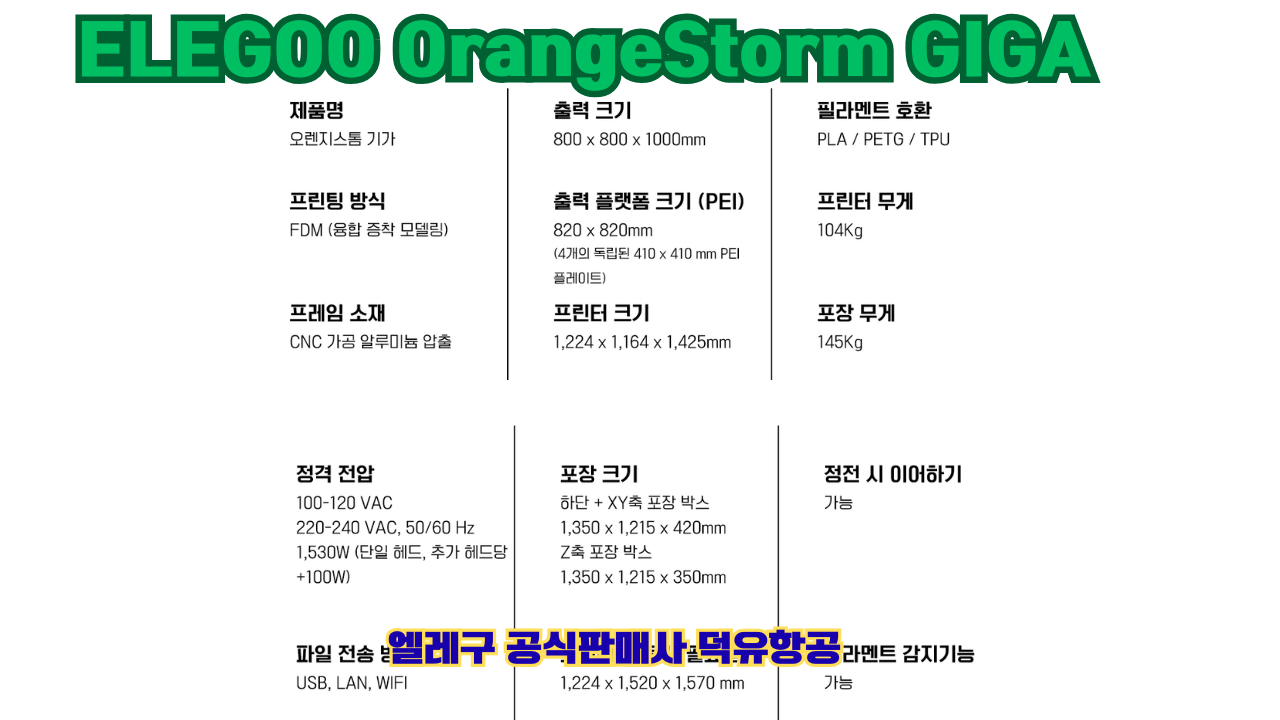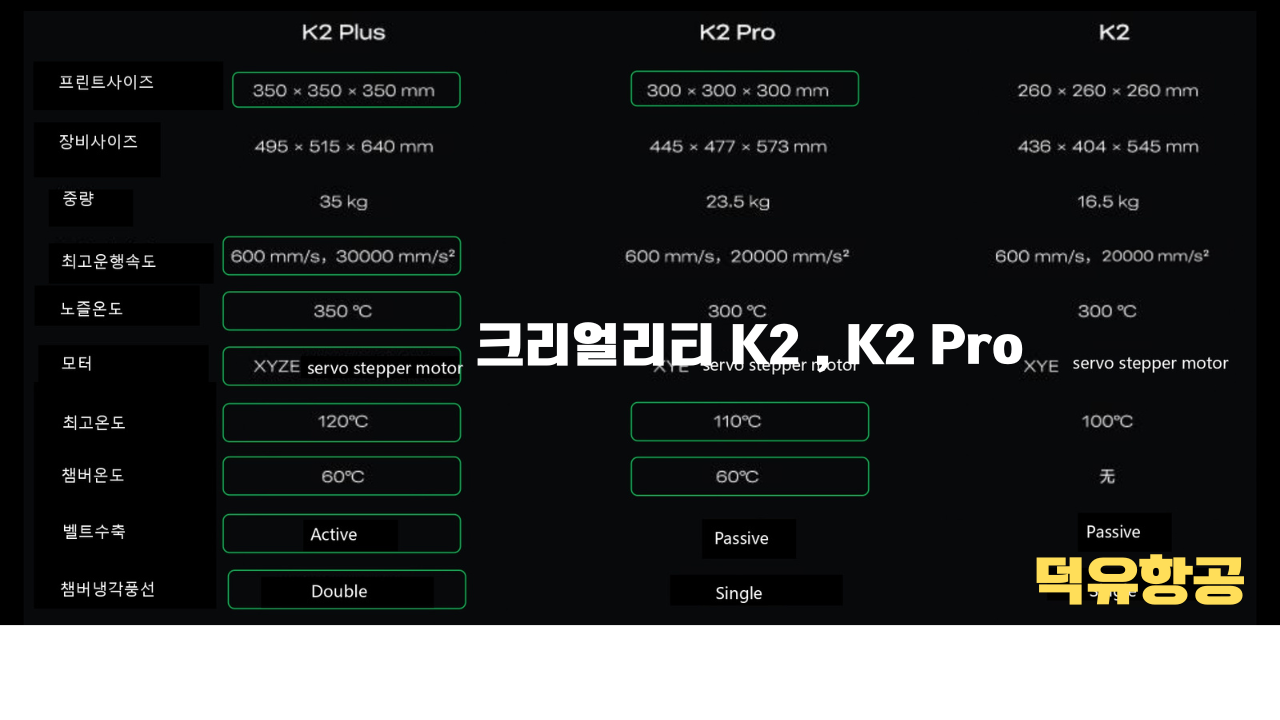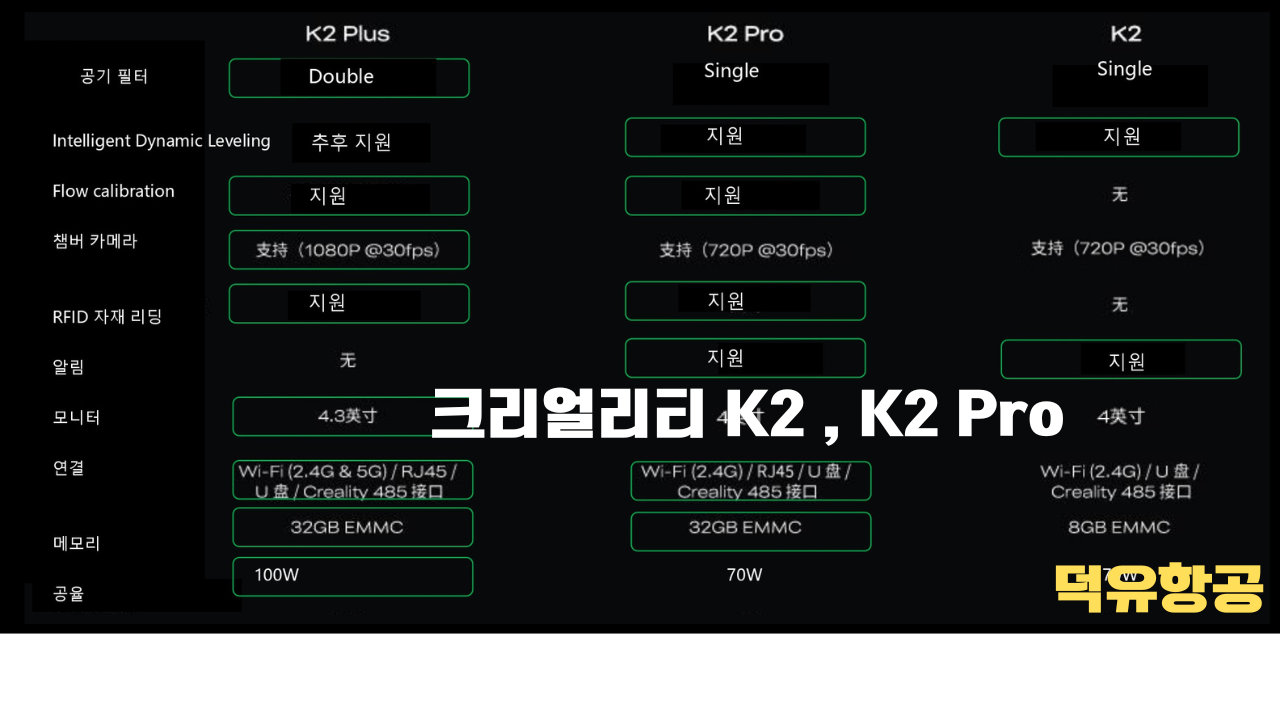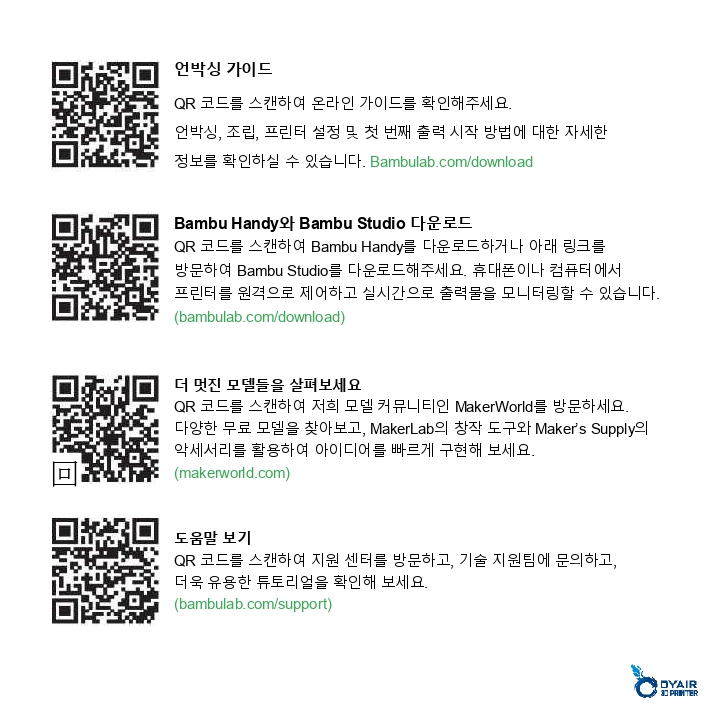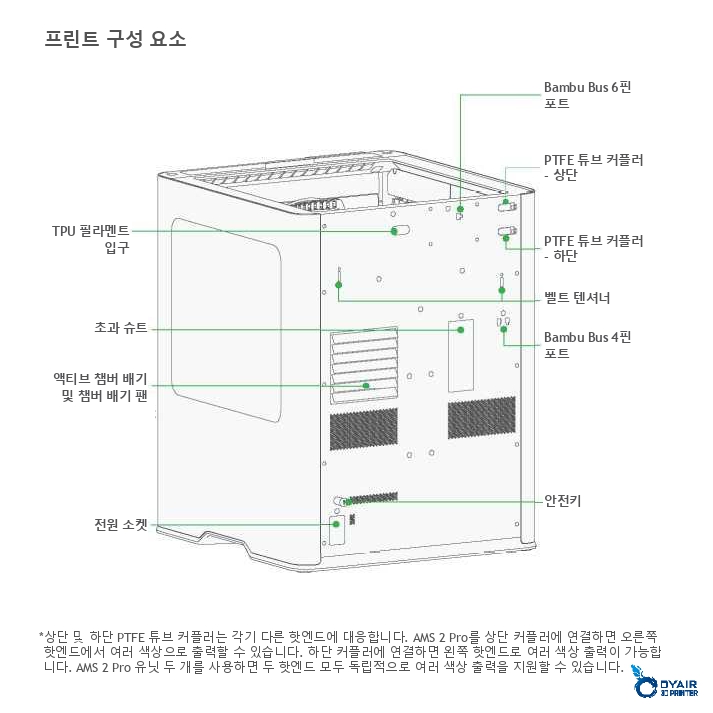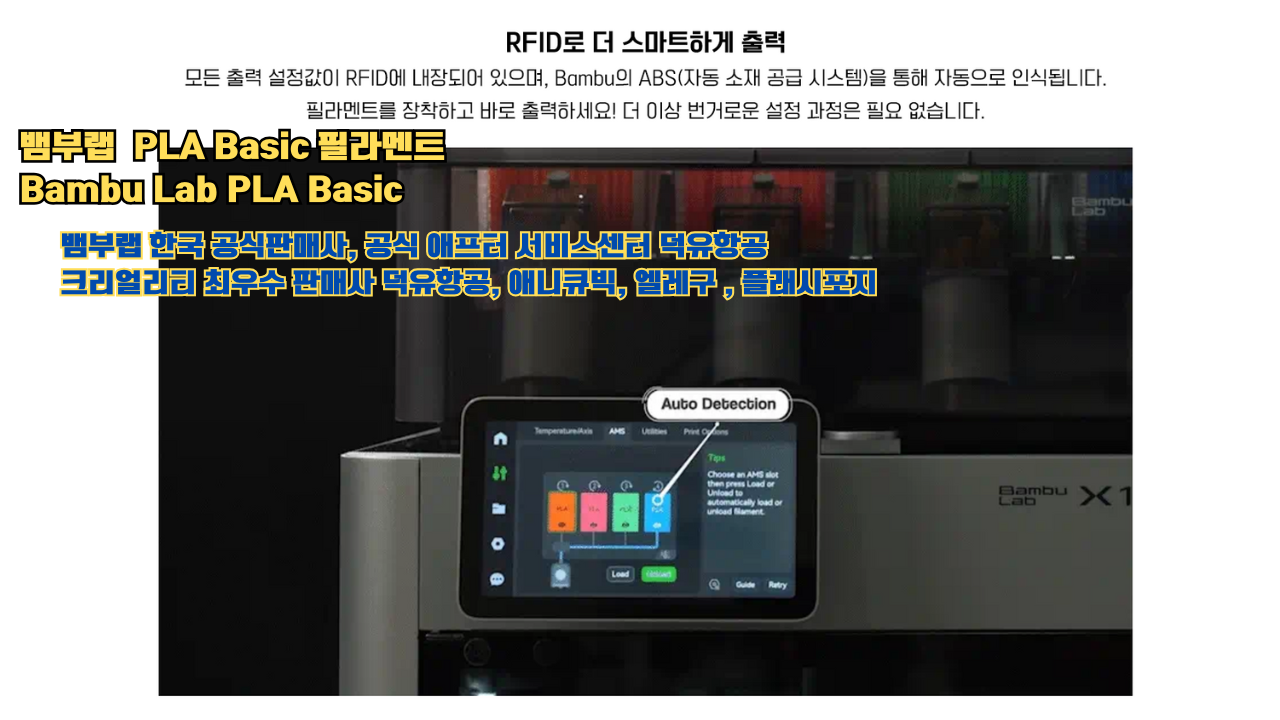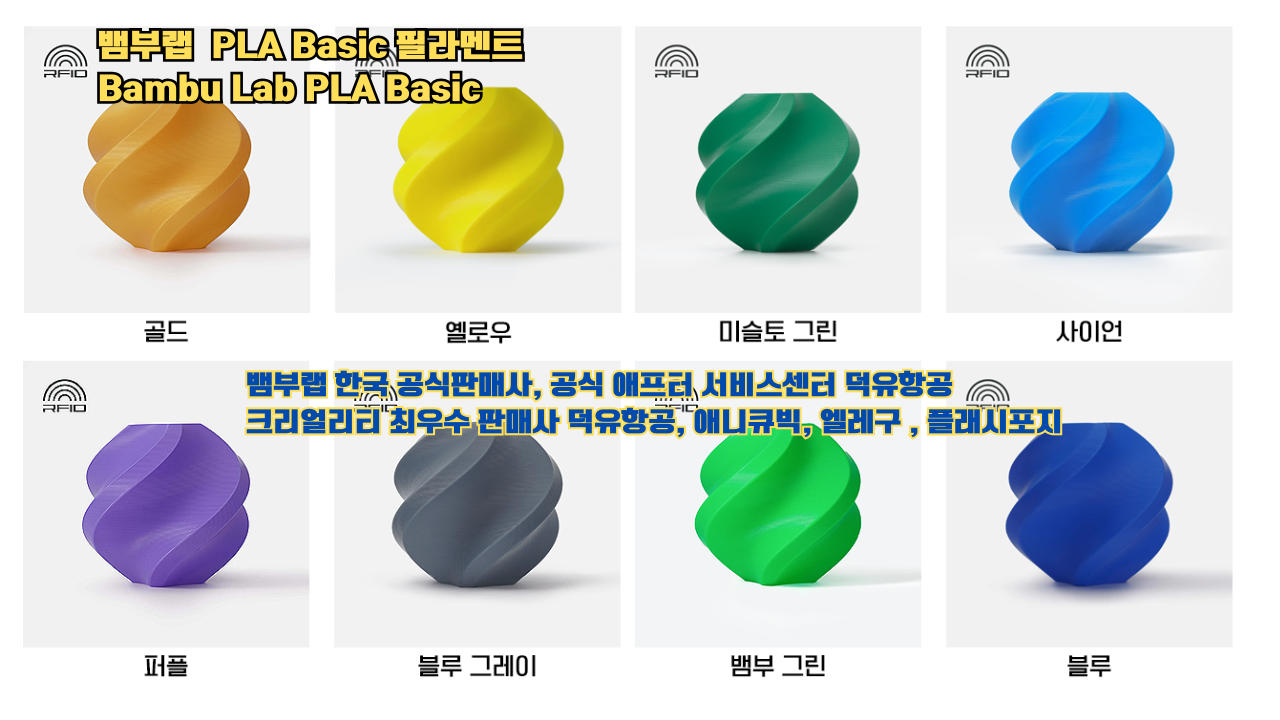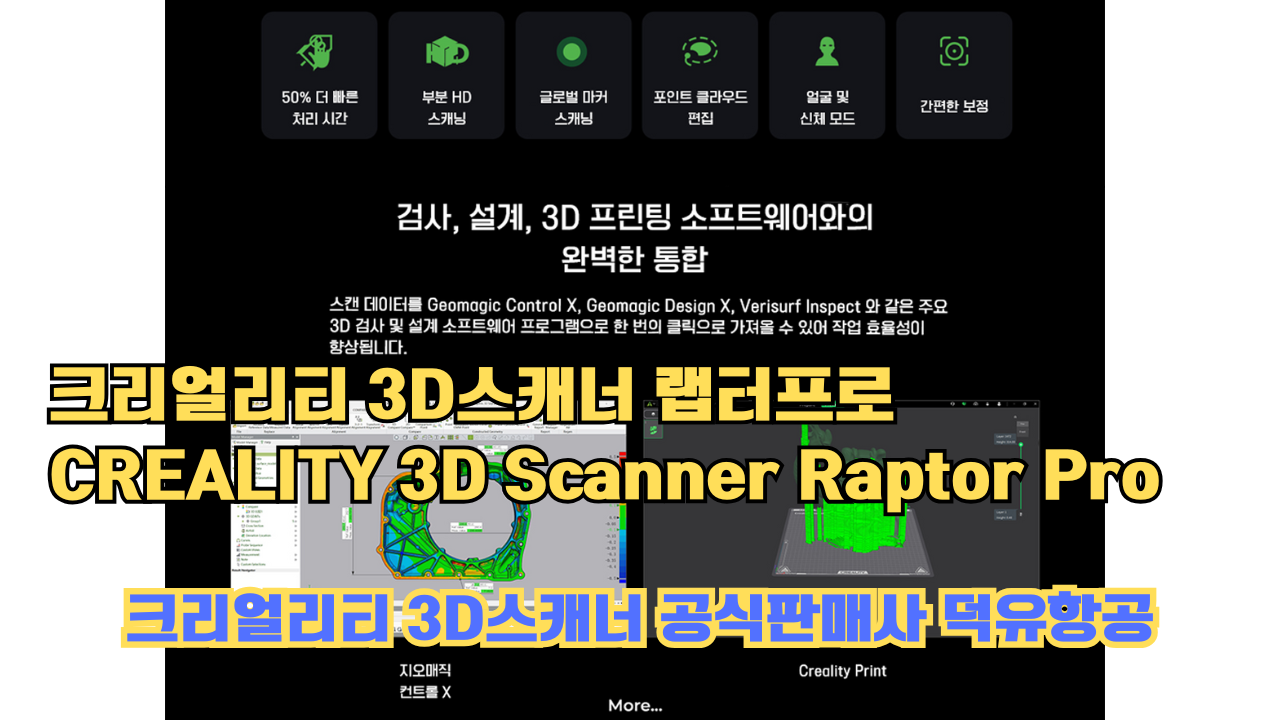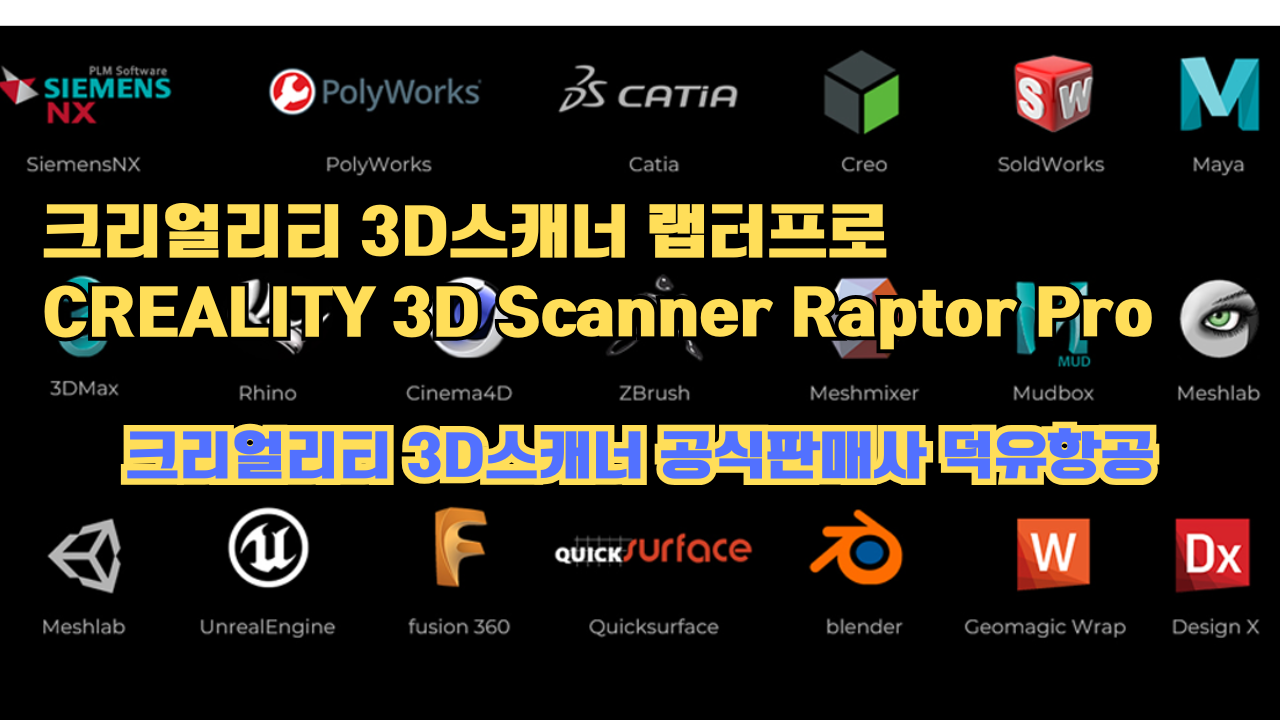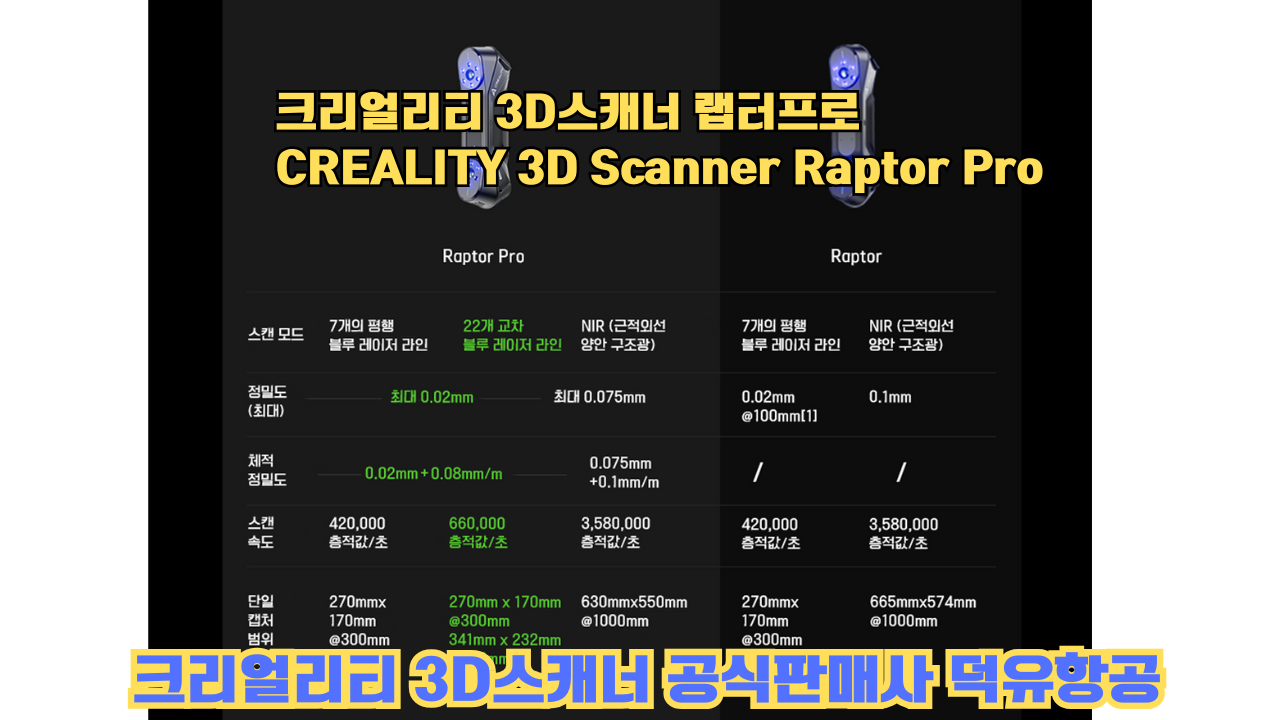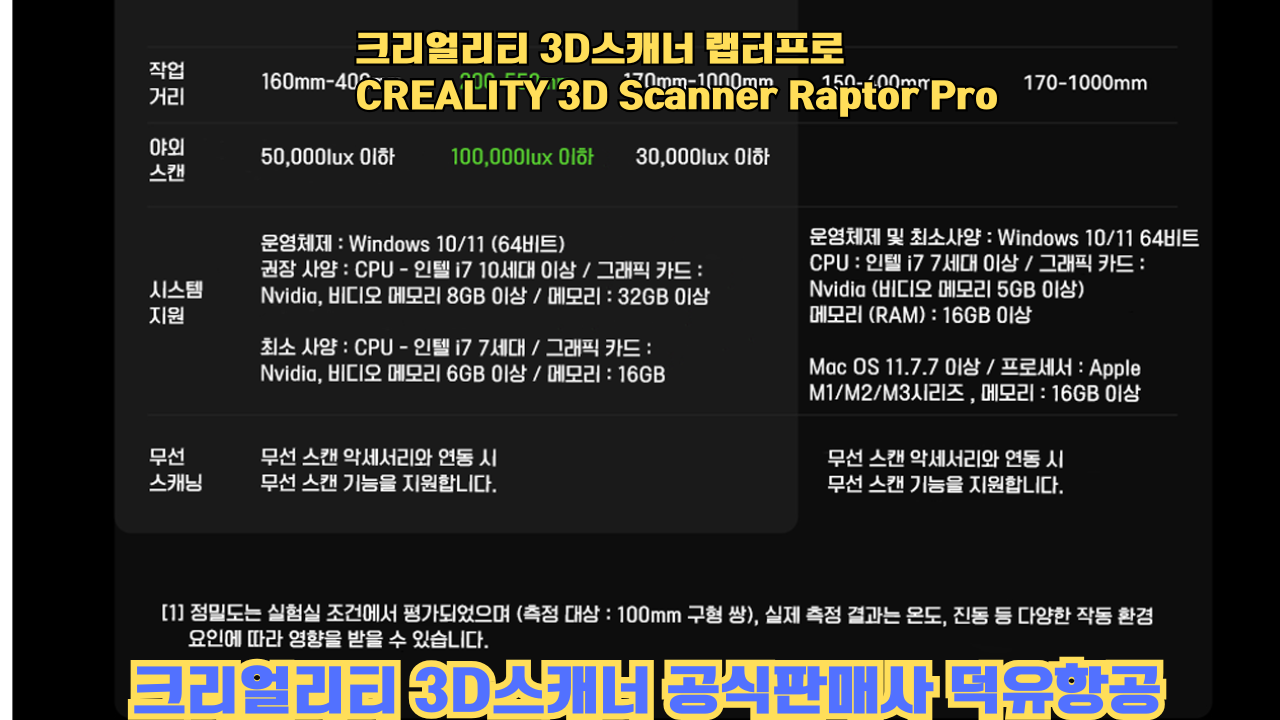플래시포지 3D 프린터 가이더3
플래시포지 가이더3
플래시포지 가이더3 3D 프린터
전세계 소비자와 교육자에게 데스크톱 3D 프린터를 공급하는 것으로 유명한 Flashforge는 상업 시장에서도 명성을 떨치기 시작했습니다.
플래시포지 제조업체는 최근 예술, 영화 소품, 건축 등과 같은 대규모 모델의 신속한 프로토타이핑 요구를 충족하도록 설계된 크기가 큰 3D 프린터인 Guider 3 Plus를 공개했습니다.
Guider 3 Plus 3D 프린터로 전문 시장에서 성공을 거둔 후 Flashforge 는 더 작지만 더 빠르고 효과적인 기계로 다시 한 번 전문 시장으로 범위를 확장했습니다.
Guider 시리즈의 또 다른 추가 기능인 Flashforge Guider 3 는 신속하고 저렴한 생산 기능이 필요한 소기업을 지원하도록 설계되었습니다. Guider 3는 더 빠른 속도, 자재 관리 시스템 및 원활한 작동과 고효율 출력을 촉진하는 기타 직관적인 기능을 제공합니다.
Flashforge Guider 3는 소기업에 고속 3D 프린팅 생산을 제공합니다.
새로 출시된 Flashforge Guider 3는 인쇄 시간을 줄이고 생산 능력을 높이는 것을 목표로 하는 기능이 풍부한 기계입니다. 인쇄 속도는 이 3D 프린터를 경쟁 제품보다 빠르게 만드는 데 중요한 요소입니다. 250mm/s의 최대 인쇄 속도를 자랑하는 사용자는 소규모 생산 현장이나 작업 공간에서 출력을 높일 수 있습니다.
Guider 3를 소규모 배치 생산 주력 제품으로 만드는 또 다른 측면은 인쇄 작업을 단순화하고 전체 생산 흐름을 최적화하는 포괄적이고 직관적인 관리 시스템입니다. 이 시스템에는 실시간 인쇄 모니터링 및 인쇄 재개 기능이 포함되어 있어 사용자가 밤낮으로 3D 프린터를 지속적으로 실행할 수 있습니다. 이전 반복에 비해 Flashforge는 Guider 3의 무게를 20%까지 줄일 수 있었습니다.
알루미늄 프레임과 새로운 동체 구조로 설계된 3D 프린터는 고속 생산 중에도 인쇄 프로세스 전반에 걸쳐 안정적으로 유지됩니다. 프레임은 컴팩트하지만 Flashforge Guider 3는 적당한 300 x 250 x 340mm 빌드 볼륨을 제공합니다. 기계의 크기에 민감한 설계는 작업장, 학교 및 최소한의 공간이 필요한 생산 현장에 이상적입니다. 3D 프린터의 외피는 가볍고 내구성이 뛰어난 ABS 플라스틱 및 아크릴 시트로 제작되어 견고함을 유지하면서 무게를 줄였습니다.
고속 기능과 견고한 프레임 디자인 외에도 Flashforge Guider 3에는 여러 가지 주목할만한 기능이 포함되어 있습니다.
빌드 챔버 내에서 제조업체는 교체 가능한 빌드 플랫폼 시스템을 구현했습니다. 사용자는 유리 빌드 플랫폼과 유연한 강판 플랫폼 간에 쉽게 전환할 수 있습니다. 베드 레벨링 시스템은 보조 및 자동 레벨링을 결합하여 정확한 레벨링을 보장합니다.
Flashforge Guider 3에는 쉽게 유지 관리할 수 있는 이중 압출 노즐이 장착되어 있습니다. 제조업체는 필라멘트 공급력을 150% 증가시켜 노즐 막힘 및 어려운 재료로 인쇄할 때 발생하는 기타 문제를 줄였습니다.
최대 압출기 온도가 320°C인 이 3D 프린터는 ABS, PLA, PC, PA, HIPS, ASA, PETG 등 다양한 재료를 지원합니다. 또한 HEPA 13 필터가 있어 재료의 불쾌한 냄새를 제거하여 빌드 챔버 내에서 모두 유지합니다.
Flashforge는 소비자용 3D 프린터 시장에서 오랫동안 명성을 쌓아 왔습니다.
기업부터 학교에 이르기까지 광범위한 제품을 통해 회사는 모든 사용자와 설정을 위한 솔루션을 제공할 수 있습니다.
이제 산업 부문에 진출한 Flashforge는 산업 응용 프로그램 및 기타 전문 3D 인쇄 수요에 대한 광범위한 성공을 재현하는 것을 목표로 하고 있습니다. 새로운 Guider 3는 중소기업에 소규모 배치 생산을 달성할 수 있는 능력을 제공하고 Guider 3 Plus는 빌드 볼륨을 확장하고 신속한 프로토타이핑 요구를 충족합니다.
Flashforge는 또한 상업용으로 설계된 고성능 3D 프린터 제품군인 Creator 4 시리즈를 포함하여 전문 분야에 추가 기계를 출시했습니다. Creator 4에는 교체 가능한 3개의 압출기가 포함되어 있어 상업용 재료를 활용하려는 사용자에게 이상적입니다.
필라멘트, 노즐, 슬라이싱 소프트웨어 등과 함께 일련의 전문 3D 프린터를 지속적으로 출시함으로써 Flashforge는 소비자 및 전문가용 3D 프린팅 시장 모두에서 선두주자로 자리매김하고 있습니다. 모든 유형의 고객과 애플리케이션을 위한 솔루션을 생산하는 데 변함없이 초점을 맞추면서 제조업체는 계속해서 모든 계층의 고객을 만족시키고 있습니다.
맞춤형 동물보철 3D프린터 제작 소개
DECAP R&D는 의료, 연구, 수의학 분야에서 차세대 보호, 지원 및 동반자 장치를 만드는 데 열정적입니다. 엔지니어, 설계자, 연구 및 임상 과학자로 구성된 전문 팀은 의료 기기 설계, 사용자 테스트 및 규제 요구 사항 분야에서 50년 이상의 경험을 가지고 있습니다. 최근 Decap R&D는 3BA 프린팅 과 제휴하여 동물을 위한 맞춤형 보철물을 제작했습니다. 프로토타입에 Speedy Guider 3 Plus를 사용하고 최종 버전에 더 많은 기능을 제공하는 Creator 4를 사용하여 3BA와 DECAP는 시장에서 가장 우수한 FDM 솔루션에 액세스할 수 있어 많은 이점을 제공합니다.


수치 . Guider 3 plus는 Flashforge PLA를 사용하여 보철 프로토타입의 절반을 인쇄합니다.
전통적인 제조 방법 및 리드 타임
전통적인 제조 방법은 모든 동물의 개별적인 요구를 고려한 유사한 수준의 맞춤형 제품을 얻기 위해 석고 주조를 사용하는 3BA 및 DECAP이 필요했을 것입니다. 석고 붕대를 사용하여 신체의 영향을 받는 부분을 감싸 주형을 만듭니다. 이를 네거티브 몰드라고 합니다. 그런 다음 네거티브 몰드에 석고와 같이 빠르게 응고되는 액체를 부어 네거티브 몰드를 포지티브 몰드로 만들어야 합니다. 마지막으로 진공 성형을 사용하여 포지티브 몰드를 감쌉니다. 그런 다음 진공 시트를 다듬고 깨끗하게 절단하여 성형에 필요한 비트만 남길 수 있습니다. 이것은 몇 주가 걸릴 수 있는 길고 리소스 집약적인 프로세스입니다. 또는 맞춤형 기능을 제공하지 않고 환자에게 잘 맞지 않는 조립식 디자인을 사용해야 합니다.
3D 프린팅은 또한 신속한 프로토타이핑을 가능하게 합니다. 즉, 완벽한 디자인이 달성될 때까지 여러 프로토타입을 빠르게 연속적으로 만들 수 있습니다. Speedy Guider 3 Plus 및 Creator 4와 같은 산업용 3D 프린터를 사용하면 몇 주 또는 몇 달이 걸릴 수 있는 작업을 단 몇 시간 또는 며칠 만에 달성할 수 있습니다.

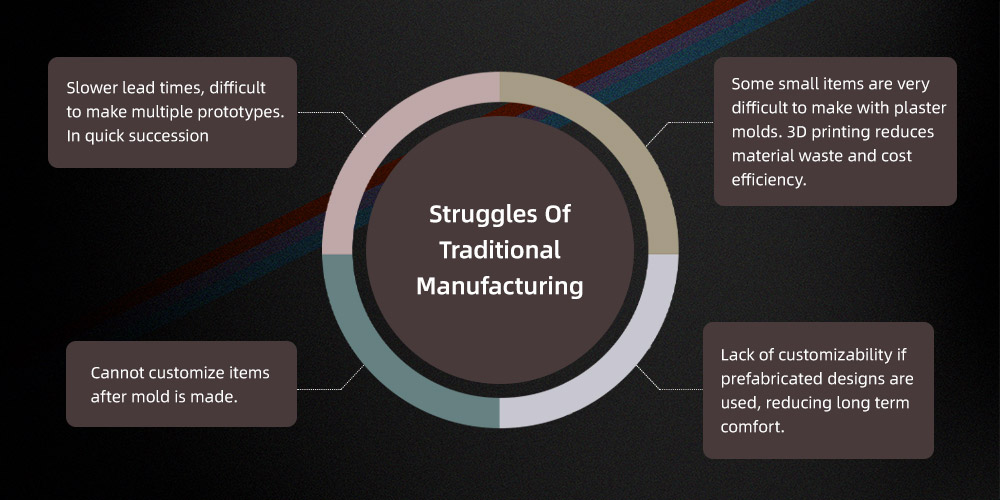
Guider 3 Plus 사용
Guider 3 plus는 모든 Flashforge 프린터 중 가장 빠른 단일 헤드 인쇄 속도를 제공합니다. 100mm/s에 가까운 표준 인쇄 속도와 매우 안정적인 프레임을 갖춘 guider 3 plus를 통해 3BA는 3D 스캐닝으로 모델을 만든 후 적합성을 테스트하는 데 사용되는 빠른 PLA 프로토타입을 만들 수 있습니다. 또한 냉각이 우수하여 단일 압출 장치임에도 불구하고 지지대를 쉽게 제거할 수 있습니다. 이는 아래 표시되는 설정에 반영됩니다. 기본 인쇄 속도는 100mm/s이지만 모델에 레이어 분할, 레이어 이동 또는 기타 결함이 없었습니다. 또한 인쇄 속도가 빠르면 냉각 시간이 짧아지지만 자동 생성된 서포트는 쉽게 제거할 수 있습니다. 후퇴 시 0.8mm의 거리만 필요로 하는 강력한 다이렉트 드라이브 설정으로 인해 스트링이 눈에 띄지 않았습니다.

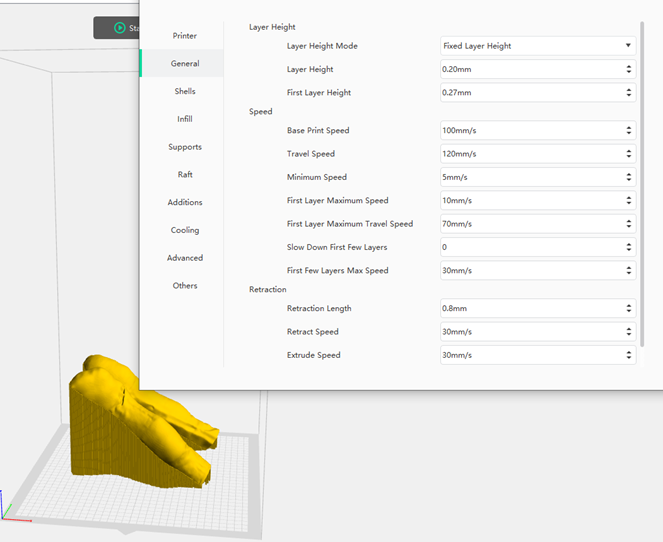
그림 가이더 3 플러스의 두꺼운 Z-로드는 인쇄 중에 안정성을 허용합니다.
크리에이터 4 사용
3BA에게 Creator 4 를 채택한 것은 훌륭한 결정이었습니다. 3개의 고유한 프린트 헤드로 인해 더 빠른 리드 타임, 인쇄 성공률 측면에서 더 높은 신뢰성, 공차 보증(+/- 0.2mm), 더 많은 재료 옵션을 제공할 수 있습니다. DECAP R&D의 동물 보철물 공동 프로젝트의 경우 Creator 4를 사용하면 복잡한 보철물의 제작과 높은 인쇄 품질이 가능합니다. 또한 부품의 낮은 고장률은 폐기물을 줄여 DECAP의 환경 친화적인 비즈니스 접근 방식과 일치합니다.

마지막으로, 일부 보철물에는 미러 구성 요소 또는 하나의 프린트에 여러 재료가 포함된 구성 요소가 필요합니다. 이는 Creator 4의 고유한 3개의 프린트 헤드와 IDEX 시스템을 통해 3BA가 제공할 수 있는 것입니다. 예를 들어 일부 모델에는 복잡한 지원 TPU 프린트가 필요합니다. TPU는 유연한 특성으로 인해 그 자체로는 좋은 지지 재료가 아니므로 두 번째 프린트 헤드는 HIPS와 같은 두 번째 재료를 지지 재료로 사용할 수 있습니다.

또한 Creator 4는 전체 제작 부피가 400 x 350 x 500mm로 Guider 3 plus의 부피가 300 x 300 x 600mm보다 크기 때문에 약간 더 큰 프로토타입을 만드는 데 사용되고 있습니다.